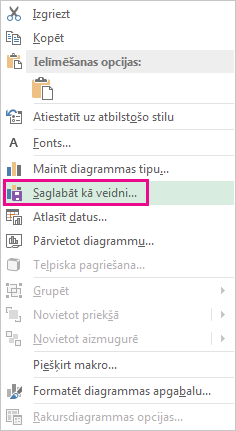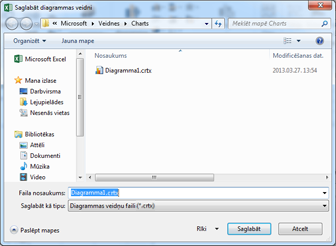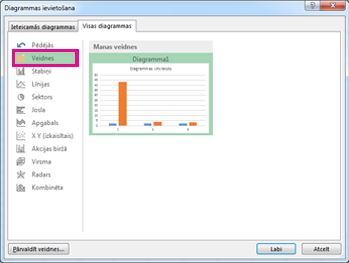Ja vēlaties izveidot vēl vienu tādu pašu diagrammu, varat saglabāt diagrammu kā veidni, ko izmantot, lai izveidotu citas diagrammas.
Piezīme.: Šajā tēmā ir ņemti vērā programmas Excel ekrānuzņēmumi, bet šajā tēmā procedūras attiecas arī uz Outlook, PowerPoint Word outlook.
Lai atkārtoti izmantotu pielāgotu diagrammu, varat to saglabāt kā diagrammas veidni (*.crtx).
-
Ar peles labo pogu noklikšķiniet uz diagrammas un atlasiet Saglabāt kā veidni.
-
Lodziņā Faila nosaukums ierakstiet atbilstošu diagrammas veidnes nosaukumu.
-
Noklikšķiniet uz Saglabāt.
Diagrammas veidne automātiski parādās diagrammu mapē Veidnes. Mape Veidnes atrodas dialoglodziņa Diagrammas ievietošana vai Diagrammas tipa mainīšana cilnē Visas diagrammas, kur diagrammas veidni var lietot tāpat kā jebkuru citu diagrammas tipu.
Piezīme.: Diagrammas veidnē ir ietverts diagrammas formatējums, un tajā tiek glabātas krāsas, kas izmantotas brīdī, kad diagramma tiek saglabāta kā veidne. Ja diagrammas veidne tiek izmantota, lai izveidotu diagrammu citā darbgrāmatā, jaunajā diagrammā tiek izmantotas diagrammas veidnes krāsas — nevis darbgrāmatā lietotās dokumenta dizaina krāsas. Lai diagrammas veidnes krāsu vietā izmantotu dokumenta dizaina krāsas, ar peles labo pogu noklikšķiniet uz diagrammas apgabals un pēc tam īsinājumizvēlnē noklikšķiniet uz Atiestatīt uz atbilstošo stilu.
Lai atkārtoti izmantotu pielāgotu diagrammu, varat to saglabāt kā diagrammas veidni (*.crtx).
-
Ar peles labo pogu noklikšķiniet uz diagrammas un atlasiet Saglabāt kā veidni.
-
Dialoglodziņa Diagrammas veidnes saglabāšana lodziņā Saglabāt kā ierakstiet piemērotu veidnes nosaukumu.
-
Noklikšķiniet uz Saglabāt.
Pielāgotas diagrammas veidnes lietošana jaunā vai esošā diagrammā
-
Lai pielāgotu veidni lietotu jaunai diagrammai, atlasiet diapazonu izklājlapā un pēc tam noklikšķiniet uz izvēlnes Ievietošana > Veidnes > Veidnes > pielāgotajai veidnei.
-
Lai pielāgotu veidni lietotu esošai diagrammai, noklikšķiniet uz diagrammas un pēc tam lentes cilnē Diagrammas noformējums noklikšķiniet uz > noklikšķiniet uz Mainīt diagrammas tipu >uz Veidnes un pēc tam atlasiet pielāgoto veidni.
Skatiet arī
Diagrammas izveide no sākuma līdz beigām